Invoering
Windows-tijdsynchronisatie is van vitaal belang voor het behouden van een nauwkeurige systeemtijd. Onjuiste systeemtijd kan verschillende problemen veroorzaken, zoals mislukte inlogpogingen en moeilijkheden bij het openen van beveiligde webservers. Wanneer er ‘windows tijdsynchronisatie mislukt’ fouten optreden, verstoren ze de functionaliteit van toepassingen en diensten die afhankelijk zijn van precieze timing. Deze blog zal u begeleiden bij het begrijpen, oplossen en effectief oplossen van deze fouten. Daarnaast zullen we preventieve maatregelen bespreken om dergelijke problemen in de toekomst te voorkomen. Aan het einde van dit artikel heeft u een grondig begrip van hoe u tijdsynchronisatiefouten kunt aanpakken en voorkomen, zodat uw systeem zonder onderbrekingen kan functioneren.
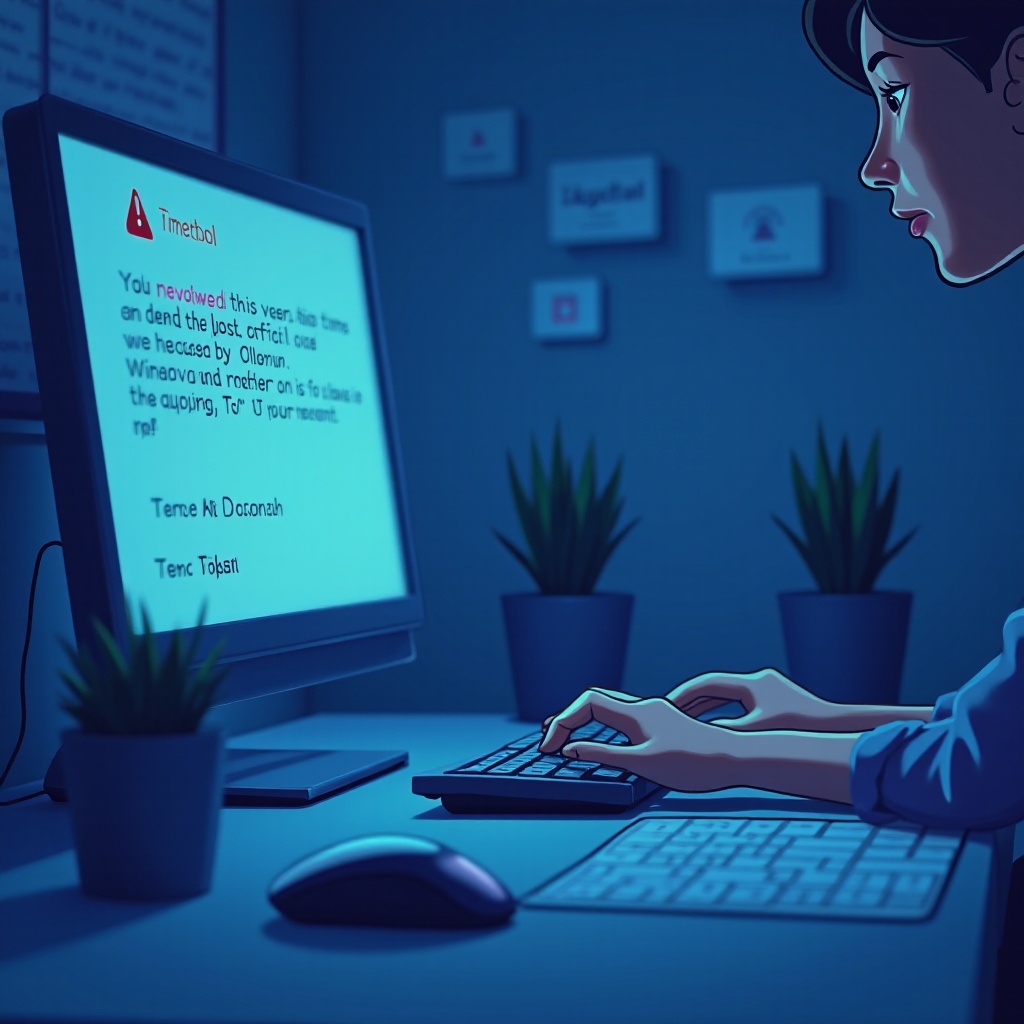
Begrijpen van Windows Tijdsynchronisatie
Windows tijdsynchronisatie maakt gebruik van het Network Time Protocol (NTP) om de systeemtijd nauwkeurig te houden door synchronisatie met een externe server. Dit proces zorgt ervoor dat alle transacties die door uw computer worden uitgevoerd de juiste tijdstempel hebben, wat essentieel is voor beveiliging en logdoeleinden. Wanneer synchronisatie mislukt, ontstaan er inconsistenties die toepassingen beïnvloeden die afhankelijk zijn van nauwkeurige tijd. Het begrijpen van de basisprincipes van hoe Windows-tijdsynchronisatie werkt, is essentieel voordat u de problemen aanpakt. De volgende secties zullen mogelijke oorzaken van synchronisatiefouten verkennen en oplossingen bieden om deze op te lossen, zodat uw systeem nauwkeurig en betrouwbaar blijft.

Veelvoorkomende Oorzaken van Tijdsynchronisatiefouten
Tijdsynchronisatiefouten kunnen optreden als gevolg van verschillende redenen, voornamelijk gerelateerd aan verkeerde configuraties en verbindingsproblemen. Het begrijpen van deze oorzaken helpt bij het aanpakken van de kern van het probleem. Laten we de veelvoorkomende oorzaken onderzoeken.
Verkeerd Geconfigureerde Systeeminstellingen
Onjuiste of verouderde systeeminstellingen kunnen leiden tot synchronisatieproblemen. Soms kan een eenvoudige instelling aanpassing voorkomen dat uw systeem verbinding maakt met de NTP-server, wat resulteert in tijdsverschillen.
Problemen met Netwerkverbinding
Een stabiele netwerkverbinding is cruciaal voor succesvolle tijdsynchronisatie. Onderbrekingen, zoals een firewall die NTP-verkeer blokkeert of instabiele internetverbinding, kunnen leiden tot mislukte synchronisatiepogingen.
Tijdzoneverschillen
Een mismatch tussen de geconfigureerde tijdzone en de werkelijke geografische locatie kan ook synchronisatieproblemen veroorzaken. Het verzekeren dat de juiste tijdzone is ingesteld, is fundamenteel voor een correcte tijdsuitlijning. Het herkennen van deze veelvoorkomende problemen is de eerste stap in het identificeren van het probleem dat uw systeem beïnvloedt. De volgende sectie biedt basistips voor probleemoplossing om deze veelvoorkomende synchronisatiefouten op te lossen.
Basis Stappen voor Probleemoplossing voor Tijd Sync Problemen
Als u tijdsynchronisatiefouten tegenkomt, begin dan met deze basis stappen voor probleemoplossing die veelvoorkomende oorzaken effectief aanpakken.
Controleer Internetverbinding
- Zorg ervoor dat uw netwerkverbinding stabiel is en goed functioneert.
- Herstart uw router of modem om tijdelijke verbindingsproblemen op te lossen.
- Test uw internetverbinding met een vertrouwde website om stabiliteit te bevestigen.
Controleer de Status van de Windows Tijdservice
- Open het ‘Uitvoeren’ dialoogvenster door Windows + R in te drukken.
- Typ ‘services.msc’ en druk op Enter.
- Zoek ‘Windows Tijd’ in de lijst en controleer of de status ‘Actief’ is.
- Als dat niet het geval is, klik met de rechtermuisknop en selecteer ‘Start.’ Zorg er ook voor dat het automatisch starten is ingesteld.
Aanpassen van Datum- en Tijdinstellingen
- Klik met de rechtermuisknop op het klokpictogram in de taakbalk en selecteer ‘Datum/tijd aanpassen.’
- Zorg ervoor dat ‘Tijd automatisch instellen’ en ‘Tijdzone automatisch instellen’ zijn ingeschakeld.
- Pas indien nodig handmatig de tijdzone aan op uw locatie.
Het volgen van deze stappen kan vaak basis synchronisatiefouten oplossen. Als het probleem aanhoudt, overweeg dan geavanceerde oplossingen zoals aangegeven in de volgende sectie.
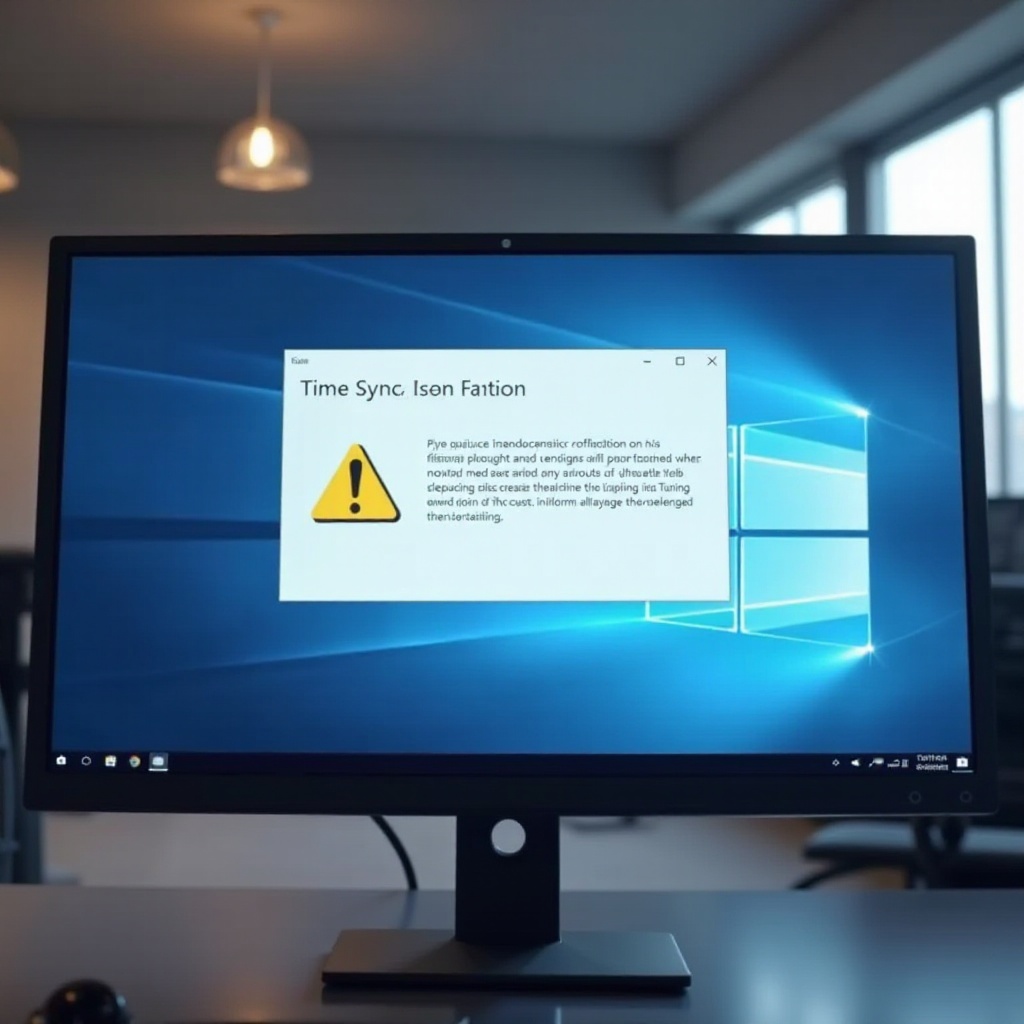
Geavanceerde Oplossingen voor Hardnekkige Sync Problemen
Voor complexe problemen die aanhouden ondanks basis probleemoplossing, overweeg deze geavanceerde oplossingen om betrouwbare synchronisatie te garanderen.
Firewall- en NTP-Servers Configureren
- Controleer uw firewall instellingen om ervoor te zorgen dat NTP-verkeer is toegestaan.
- Voeg ‘123’ toe als uitzondering poort voor zowel inkomende als uitgaande regels.
- Overweeg om de standaard NTP-server te wijzigen naar een betrouwbaardere, zoals time.windows.com of pool.ntp.org.
Register Aanpassingen
- Druk op Windows + R, typ ‘regedit,’ en druk op Enter om de Register Editor te openen.
- Navigeer naar
HKEY_LOCAL_MACHINE\SYSTEM\CurrentControlSet\Services\W32Time\Parameters. - Zoek de ‘NtpServer’ invoer, wijzig deze naar voorkeur NTP-servers en zorg ervoor dat ‘Type’ is ingesteld op ‘NTP.’
Manuele Tijdsynchronisatie
- Open de Opdrachtprompt als beheerder.
- Voer het commando uit:
w32tm /resync, waarmee een tijdsynchronisatiepoging wordt geforceerd. - Controleer de uitvoer op eventuele fouten en pas aan indien nodig.
Deze geavanceerde strategieën zouden helpen om hardnekkige synchronisatieproblemen op te lossen, zodat de tijd van uw systeem nauwkeurig en betrouwbaar is. Als deze niet werken, overweeg dan het gebruik van externe tools als alternatieven, zoals besproken in de volgende sectie.
Externe Tools Gebruiken als Alternatieven
Er zijn verschillende externe tools die het tijdsynchronisatieproces kunnen automatiseren en meer functies bieden dan de ingebouwde Windows-service. Tools zoals Atomic Clock Sync of NetTime bieden verbeterde mogelijkheden, zoals meerdere server synchronisaties en aangepaste synchronisatie-intervallen. Wanneer u deze tools gebruikt, zorg ervoor dat ze betrouwbaar zijn en compatibel met uw systeem om mogelijke beveiligingsrisico’s te vermijden. Door extra functies aan te bieden, kunnen deze toepassingen dienen als betrouwbare alternatieven als de native opties niet aan uw eisen voldoen.
Preventieve Maatregelen om Toekomstige Mislukkingen te Voorkomen
Regelmatige systeemcontroles en updates kunnen synchronisatieproblemen vooraf aanpakken. Plan periodieke beoordelingen van uw tijdinstellingen en Windows updates om ervoor te zorgen dat uw systeem is afgestemd op de nieuwste functies en oplossingen. Door uw netwerkstabiliteit en firewall configuraties regelmatig te controleren, kunt u de frequentie van tijdsynchronisatiefouten aanzienlijk verminderen, wat zorgt voor optimale systeemprestaties.
Conclusie
Tijdsynchronisatie is een cruciaal aspect van de Windows-functionaliteit die invloed heeft op verschillende toepassingen en diensten. Door de oorzaken te begrijpen en de verstrekte stappen voor probleemoplossing te volgen, kunt u eenvoudig synchronisatiefouten oplossen. Voor hardnekkige problemen bieden geavanceerde oplossingen en externe tools levensvatbare oplossingen. Regelmatige preventieve maatregelen zorgen ervoor dat uw systeem nauwkeurig en efficiënt blijft. Implementeer deze strategieën om te genieten van naadloze tijdsynchronisatie, en minimaliseer verstoringen in uw dagelijkse computeractiviteiten.
Veelgestelde Vragen
Waarom slaagt mijn Windows-computer er niet in om de tijd te synchroniseren?
Fouten kunnen het gevolg zijn van verkeerd geconfigureerde instellingen, verbindingsproblemen of onjuiste tijdzones die het synchronisatieproces beïnvloeden.
Hoe kan ik Windows handmatig dwingen om de tijd te synchroniseren?
Gebruik de Opdrachtprompt met beheerdersrechten en voer `w32tm /resync` in om een handmatige synchronisatie te starten.
Is er een tool om tijdsynchronisatie in Windows te automatiseren?
Ja, tools zoals Atomic Clock Sync bieden geavanceerde automatisering en aanpassing voor tijdsynchronisatiebehoeften.

